Microsoft Teams에서 채널 정책 관리
관리자는 Microsoft Teams의 정책을 사용하여 organization 사용자가 팀과 채널에서 수행할 수 있는 작업을 제어할 수 있습니다. 예를 들어 사용자가 비공개 또는 공유 채널을 만들 수 있는지 여부를 설정할 수 있습니다.
Microsoft Teams 관리 센터에서 Teams Teams> 정책으로 이동하여 팀정책을 관리합니다. 전역(조직 전체 기본값) 정책을 사용하거나 사용자 지정 정책을 만들어 사용자에게 할당할 수 있습니다. 사용자 지정 정책을 만들고 할당하지 않으면 조직의 사용자에게 전역 정책이 자동으로 적용됩니다.
전역 정책을 편집하거나 사용자 지정 정책을 만들고 할당할 수 있습니다. 전역 정책을 편집하거나 정책을 할당한 후에는 변경 내용이 적용되는 데 24시간이 걸릴 수 있습니다.
채널 정책
팀 채널에는 다음 정책을 사용할 수 있습니다.
| 정책 | 설명 |
|---|---|
| 비공개 채널 만들기 | 켜면 팀 소유자와 구성원이 비공개 채널을 만들 수 있습니다. (팀 소유자는 구성원이 각 팀에서 비공개 채널을 만들 수 있는지 제어할 수 있습니다.) |
| 공유 채널 만들기 | 켜기 시 팀 소유자는 공유 채널을 만들 수 있습니다. organization 사용할 수 있는 Teams 앱은 공유 채널에서도 사용할 수 있습니다. |
| 공유 채널에 외부 사용자 초대 | 켜기일 때 공유 채널의 소유자와 구성원은 교차 organization 트러스트가 구성된 조직의 외부 참가자를 초대할 수 있습니다. organization 대한 Teams 정책은 이러한 채널에 적용됩니다. |
| 외부 공유 채널 조인 | 켜기일 때 사용자는 organization 간 트러스트가 구성된 다른 조직에서 만든 공유 채널에 참여할 수 있습니다. 다른 organization 대한 Teams 정책은 이러한 채널에 적용됩니다. |
사용자 지정 팀 정책 만들기
Microsoft Teams 관리 센터의 왼쪽 탐색 영역에서 Teams Teams>정책으로 이동합니다.
추가를 클릭합니다.
정책의 이름과 설명을 입력합니다.
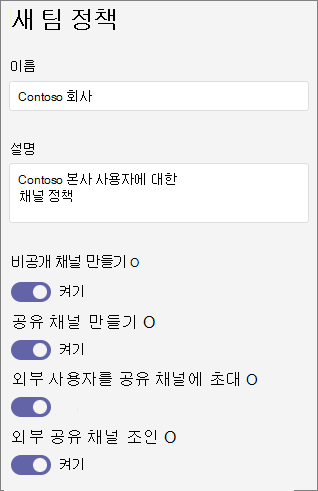
원하는 설정을 켜거나 끈 다음 저장을 클릭합니다.
저장을 클릭합니다.
팀 정책 편집
전역 정책 또는 사용자가 만든 사용자 지정 정책을 편집할 수 있습니다.
- Microsoft Teams 관리 센터의 왼쪽 탐색 영역에서 Teams Teams>정책으로 이동합니다.
- 정책 이름 왼쪽을 클릭하여 정책을 선택한 다음 편집을 클릭합니다.
- 원하는 설정을 켜거나 끈 다음 저장을 클릭합니다.
사용자에게 사용자 지정 팀 정책 할당
개별적으로 또는 일괄 할당(정책 유형에 대한 지원이 있는 경우)을 통해 사용자에게 직접 할당하거나, 사용자가 구성원인 그룹에 정책을 할당할 수 있습니다.
사용자에게 정책을 할당할 수 있는 다양한 방법에 대한 자세한 내용은 Teams에서 사용자에게 정책 할당을 참조하세요.
관련 항목
피드백
출시 예정: 2024년 내내 콘텐츠에 대한 피드백 메커니즘으로 GitHub 문제를 단계적으로 폐지하고 이를 새로운 피드백 시스템으로 바꿀 예정입니다. 자세한 내용은 다음을 참조하세요. https://aka.ms/ContentUserFeedback
다음에 대한 사용자 의견 제출 및 보기